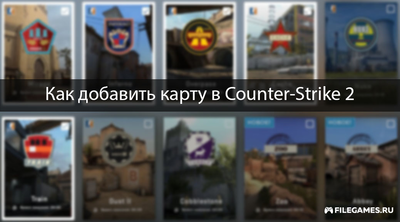Графика в CS 2 может казаться блеклой из-за настроек яркости, контрастности и цветопередачи. Разберём, как сделать картинку насыщенной и приятной глазу.
1. Настройки графики в CS 2
Откройте Настройки → Видео и измените параметры:
- Режим отображения → Во весь экран (повышает качество картинки).
- Яркость → 100% (улучшает видимость).
- Контрастность → Регулируйте на мониторе или через видеодрайвер.
2. Изменение насыщенности через видеокарту
NVIDIA
- Откройте Панель управления NVIDIA.
- Перейдите в Регулировка параметров цвета рабочего стола.
- Увеличьте Цифровую насыщенность (Digital Vibrance) до 80–100%.
AMD
- Откройте AMD Radeon Software.
- В разделе Графика настройте Яркость и Контраст.
- Увеличьте Цветовую насыщенность (Saturation).
3. Использование фильтров NVIDIA (Freestyle)
- Запустите CS 2 и нажмите
Alt + Z. - Выберите Game Filter (Фильтр игры).
- Добавьте настройки:
- Цвет: Увеличьте насыщенность.
- Яркость/Контраст: Настройте тени и контрастность.
4. Консольные команды для улучшения цвета
mat_monitorgamma 1.6 // Регулировка гаммы mat_bloomscale 1.2 // Усиление освещения cl_csm_shadows 1 // Улучшение теней
Вывод
Настроив видеокарту, фильтры NVIDIA и параметры CS 2, можно сделать картинку насыщенной и чёткой, повысив комфорт в игре.
📢 Не забудь поделиться статьей с друзьями